Dossier : comment personnaliser Windows avec Yz Dock ?
La personnalisation de l’interface de Windows est très en vogue ces derniers temps. Elle passe par des papiers peints, des icônes des thèmes de bureaux, etc… Mais certains vont plus loin et modifient l’apparence des fenêtres, des barres d’état, des p

Intéressons nous maintenant a la customisation du dock. Il est possible d’utiliser des icônes classiques au format .ico en dimensions variables, mais mieux vaut qu’ils soient en 128×128 pour qu’ils restent net lorsque le dock se dilate. Mais l’idéal est d’utiliser des images au format .PNG qui conserve à la fois la transparence et la qualité de l’image au moment de la « magnification ».
Un échantillon d’icônes au format PNG est livré avec Y’z Dock, utilisons les pour modifier l’apparence de notre dock. Faites un clic droit sur un élément du dock, et cliquez sur « property of dock item », puis cliquez sur « use icon in icon subfloder » et enfin sur le bouton « change icon ».
Vous pouvez maintenant choisir une icône qui vous convient. Fermez la fenêtre et votre objet aura maintenant l’apparence choisie. Notez que la dilatation n’altère en rien la qualité de l’image produite. Il suffit de placer les icônes au format .png dans le dossier icons de Y’z Dock. Vous pouvez aussi créer des sous-dossiers.
A noter que Y’z dock supporte maintenant les images au format .ico, mais ci celles-ci ne sont pas en 128×128, le rendu ne sera pas du plus bel effet… Comme vous pouvez le voir, nous voila donc en présence d’un dock comportant tous les objets que l’on désire avec l’image voulue.
Pour supprimer un objet, il suffit de le faire glisser hors du dock. En prime vous aurez droit à une une jolie animation.

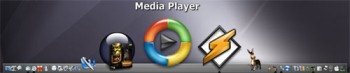
Désolé, les commentaires sont fermés.